Cara Memasang CMS Magento terkini di Ubuntu dan Debian

- 1498
- 70
- Noah Torp
Magento adalah CMS sumber terbuka untuk laman web dagangan web, yang pertama kali dilancarkan pada tahun 2008 dan kemudian diperoleh oleh eBay, menurut W3Techs, Magento digunakan oleh 2.6% Di semua laman web di seluruh dunia di Internet, itulah sebabnya penting bagi pentadbir Linux untuk mengetahui cara memasangnya pada mesin Linux yang akan kami jelaskan dalam artikel ini.
Ciri -ciri Magento
- Percuma dan terbuka.
- Dibina menggunakan PHP, Rangka Kerja Zend dan Pangkalan Data MySQL.
- Dengan mudah boleh digunakan untuk membuat kedai web dalam talian.
- Keupayaan untuk memasang & menukar tema laman web lalai, tanpa perlu menukar kandungan.
- Keupayaan untuk memasang & mengkonfigurasi modul untuk menambah lebih banyak fungsi.
- 3 edisi yang tersedia untuk digunakan: Edisi Komuniti - Edisi Profesional - Edisi Enterprise.
- Disokong oleh komuniti yang besar.
Keperluan
Artikel ini akan membimbing anda untuk memasang versi terkini "Edisi Komuniti" Magento pada sistem yang berjalan:
- Apache versi 2.2 atau 2.4
- PHP Versi 5.6 atau 7.0.x atau lebih baru dengan sambungan yang diperlukan
- MySQL Versi 5.6 atau lebih baru
Langkah 1: Pasang Apache, PHP dan MySQL
1. Magento adalah skrip PHP, yang menggunakan pangkalan data MySQL, itulah sebabnya kami memerlukan pelayan web yang sedang berjalan dan pelayan pangkalan data MySQL dengan sokongan PHP, untuk memasang perkara-perkara di Ubuntu/Debian, anda perlu menjalankan arahan berikut di terminal.
Catatan: Pada Ubuntu/Debian, semasa pemasangan MySQL, ia akan meminta anda untuk menyiapkan kata laluan untuk pengguna MySQL (i.e. akar) secara lalai.
$ apt-get update & & apt-get upgrade $ sudo apt-get install php7.0-biasa Php7.0-GD Php7.0-McRypt Php7.0-curl php7.0-Intl Php7.0-XSL PHP7.0-MBSTRING PHP7.0-ZIP PHP7.0-ICONV MYSQL-CLIENT MYSQL-SERVER
Catatan: Pada masa ini, PHP 7.1.3 adalah versi terkini dan paling stabil dari repositori Ubuntu dan Debian lalai, dan bekerja dengan Magento Community Edition 2.1 dan 2.0.
Sekiranya anda menggunakan pengedaran Ubuntu atau Debian yang lebih tua, pertimbangkan untuk menaik taraf kepada Php 7.0 atau lebih lama untuk mengadopsi ciri -ciri baru Magento CE (Edisi Komuniti).
$ sudo apt-get -y update $ sudo add-apt-repository ppa: ondrej/php $ sudo apt-get -y update $ sudo apt-get install -y php7.0 libapache2-mod-php7.0 Php7.0 Php7.0-biasa Php7.0-GD Php7.0-mysql php7.0-McRypt Php7.0-curl php7.0-Intl Php7.0-XSL PHP7.0-MBSTRING PHP7.0-ZIP PHP7.0-BCMATH PHP7.0-iconv
2.Seterusnya, anda perlu meningkatkan memori PHP untuk Magento, untuk melakukan ini, buka php.Ini fail.
$ sudo nano/etc/php/7.0/apache2/php.Ini
Seach for the Line 'Memory_limit'Dalam fail.
Memory_limit = 128m
Dan tukar nilai ke 512.
Memory_limit = 512m
Setelah semua pakej yang diperlukan telah dipasang pada sistem/pelayan yang berjaya, kini bergerak ke hadapan untuk membuat pangkalan data MySQL baru untuk pemasangan Magento.
Langkah 2: Buat Pangkalan Data MySQL untuk Magento
3. Bahagian ini mengarahkan, bagaimana membuat pangkalan data baru dan pengguna baru untuk Magento. Walaupun pangkalan data Magento baru disyorkan, tetapi secara pilihan anda juga boleh digunakan ke pangkalan data yang ada, sehingga anda.
Untuk membuat pangkalan data baru dan pengguna, log masuk ke pelayan pangkalan data anda menggunakan akaun root dan kata laluan yang anda buat semasa pemasangan mysql-server di atas.
$ mysql -u root -p
## Membuat pengguna baru untuk pangkalan data magento ## mysql> buat pengguna Magento@localhost dikenal pasti oleh "anda_password_here"; ## Buat pangkalan data baru ## mysql> buat pangkalan data Magento; ## memberikan keistimewaan ke pangkalan data ## mysql> memberi semua Magento.* Ke Magento@localhost; ## Keistimewaan Flush ## mysql> keistimewaan flush; ## Exit ## mysql> keluar
Langkah 3: Konfigurasikan Apache untuk Magento
4. Sekarang kita akan membuat fail hos maya baru Contoh.com.Conf untuk laman Magento kami di bawah /etc/apache2/tapak yang tersedia/.
$ sudo nano/etc/apache2/sites-tersedia/contoh.com.Conf
Sekarang tambahkan baris berikut.
Contoh ServerName.com serveralias www.Contoh.com serveradmin [dilindungi e -mel] Documentroot/var/www/html/contoh.com/errorlog/var/www/html/contoh.com/log/ralat.Log CustomLog/VAR/WWW/HTML/Contoh.com/log/akses.Log Opsyen Gabungan Log Berikut
Simpan dan tutup fail.
5. Sekarang, aktifkan hos maya baru (contohnya.com.conf) dan 'mod_rewrite'Modul.
Contoh $ sudo a2ensite.com.conf $ sudo a2enmod menulis semula
6. Kami akan melumpuhkan fail konfigurasi host maya lalai untuk mengelakkan sebarang konflik dengan tuan rumah maya baru kami.
$ sudo a2dissite 000-default.Conf
7. Akhirnya, mulakan semula perkhidmatan Apache.
$ sudo perkhidmatan apache2 mulakan semula
Langkah 4: Muat turun Edisi Komuniti Magento
8. Seperti biasa, kami akan memuat turun versi terkini dari laman web rasmi, pada masa menulis artikel ini, versi terkini dari edisi komuniti ialah 2.1.5, yang boleh anda muat turun menggunakan pautan berikut, ia berada di bawah bahagian "pelepasan penuh", tentu saja, anda perlu mendaftar terlebih dahulu sebelum memuat turun Magento.
- http: // www.Magentocommerce.com/muat turun
9. Setelah anda memuat turun Magento, anda boleh mengeluarkan fail yang dimuat turun, letakkan kandungannya /var/www/html/ menggunakan kebenaran akar.
$ sudo mv magento-ce-2.1.5-2017-02-20-05-36-16.tar.GZ/VAR/WWW/HTML/Contoh.com/ $ sudo tar -xvf magento-ce-2.1.5-2017-02-20-05-36-16.tar.gz $ sudo rm -rf magento-ce-2.1.5-2017-02-20-05-36-16.tar.Gz
10. Sekarang kita perlu menetapkan pemilikan Apache ke fail dan folder.
$ sudo chown -r www-data: www-data/var/www/html/contoh.com/
11. Sekarang buka penyemak imbas anda dan menavigasi ke URL berikut, anda akan dibentangkan dengan Wizard Pemasangan Magento.
http: // server_domain_name_or_ip/
Langkah 5: Pasang Edisi Komuniti Magento
12. Ini akan menjadi langkah pertama yang anda lihat dalam proses pemasangan Magento, terima perjanjian lesen dan klik "Teruskan".
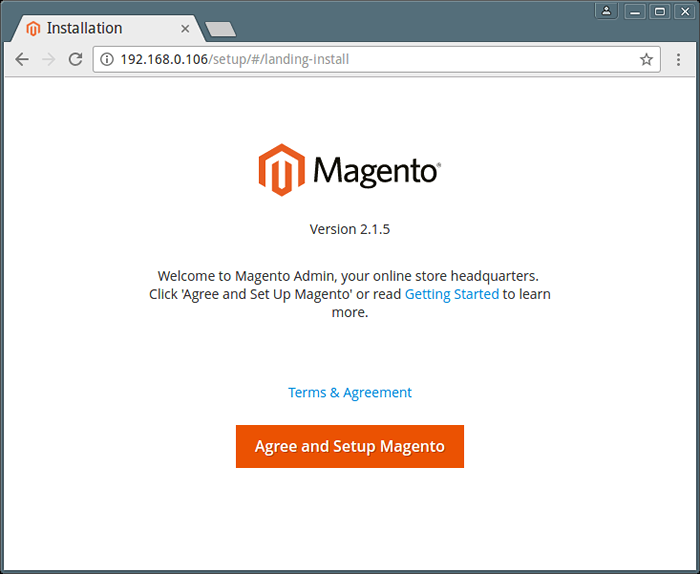 Wizard Pemasangan Magento
Wizard Pemasangan Magento 13. Seterusnya, penyihir akan melakukan a Pemeriksaan kesediaan Untuk versi PHP yang betul, sambungan PHP, keizinan dan keserasian fail.
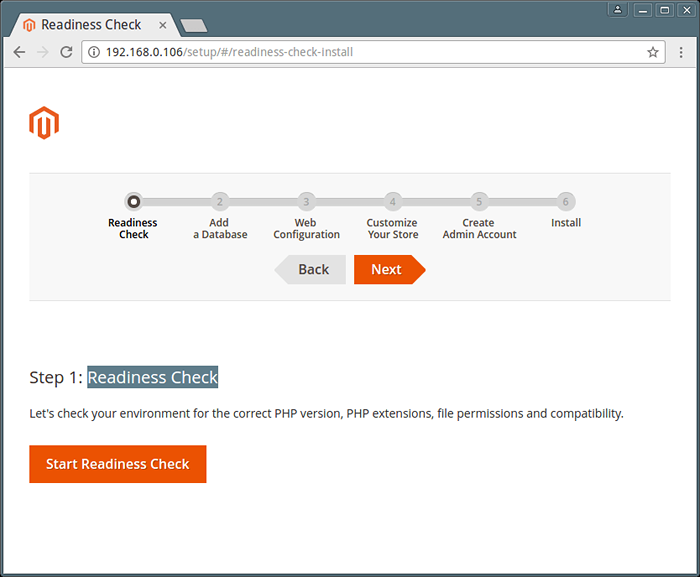 Semak kesediaan Magento
Semak kesediaan Magento 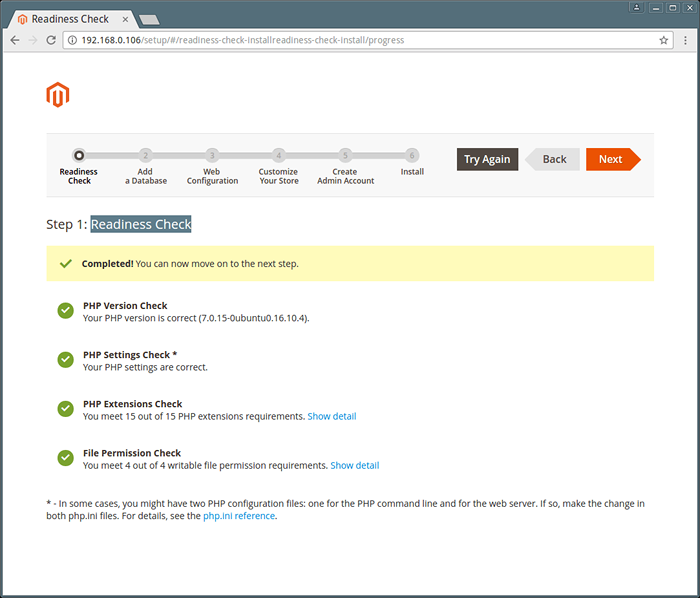 Ringkasan Semak Kesediaan Magento
Ringkasan Semak Kesediaan Magento 14. Masukkan Tetapan Pangkalan Data Magento.
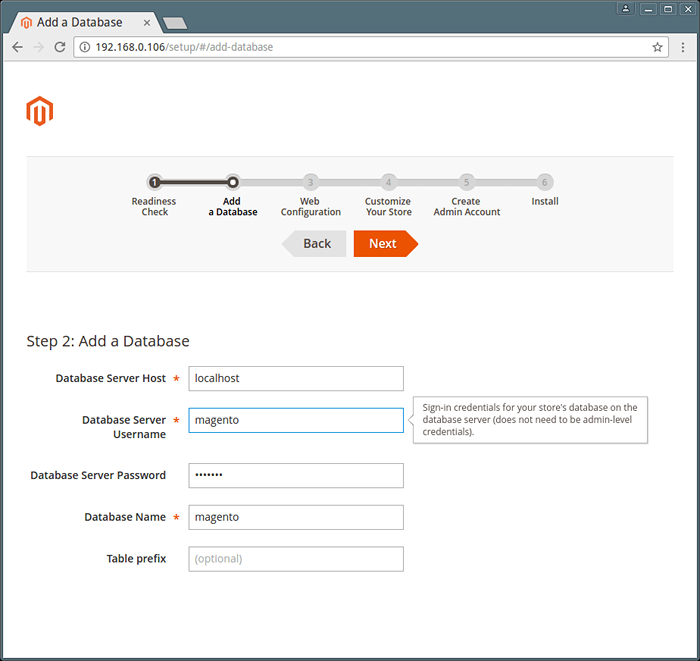 Tetapan pangkalan data Magento
Tetapan pangkalan data Magento 16. Konfigurasi Laman Web Magento.
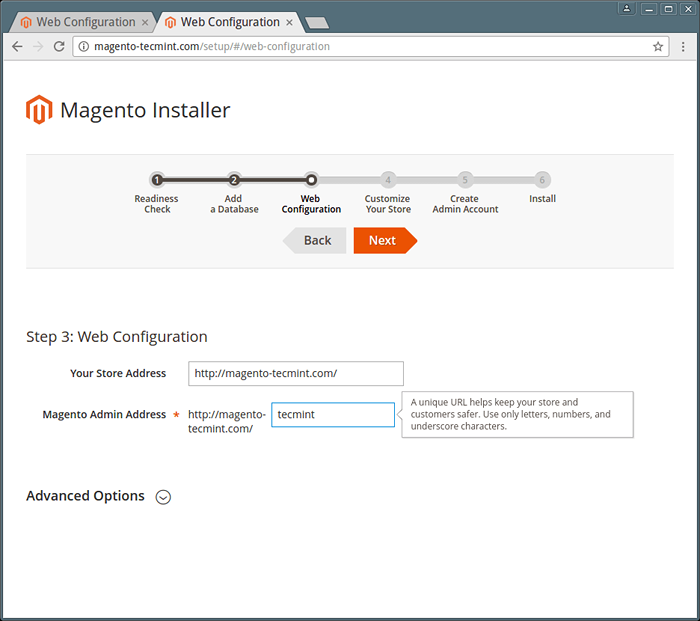 Konfigurasi Web Magento
Konfigurasi Web Magento 17. Sesuaikan kedai Magento anda dengan menetapkan zon waktu, mata wang dan bahasa.
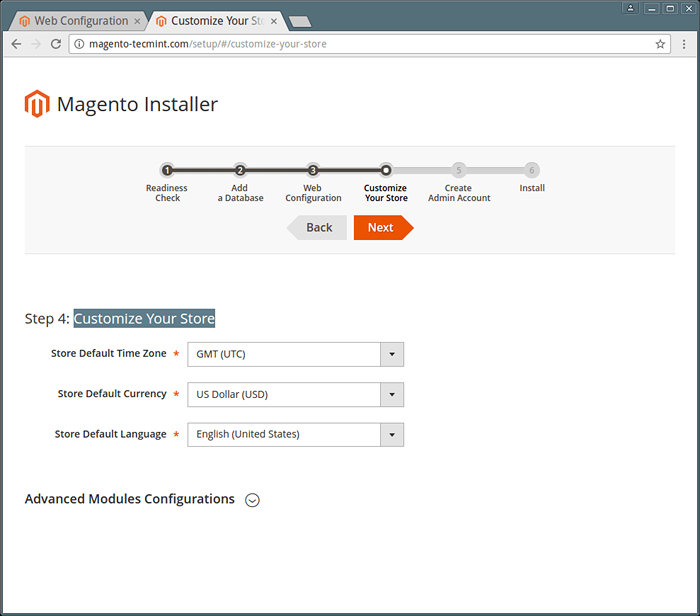 Sesuaikan kedai Magento
Sesuaikan kedai Magento 18. Buat akaun pentadbir baru untuk menguruskan kedai magento anda.
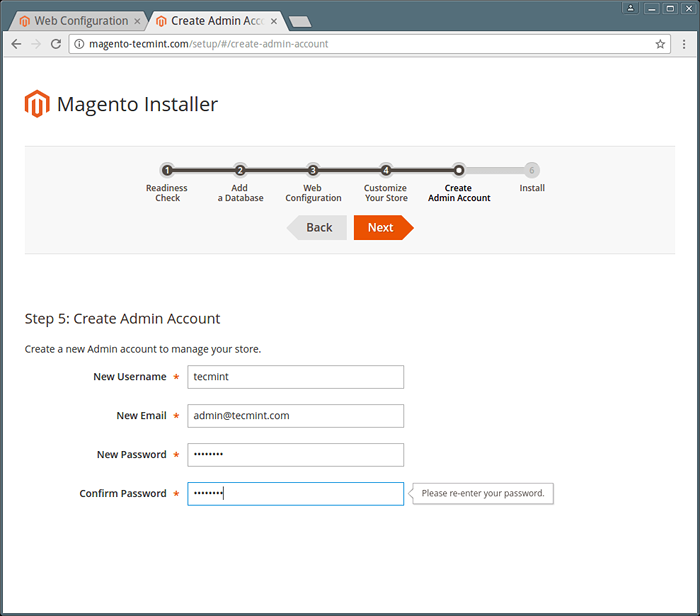 Buat Akaun Admin Magento
Buat Akaun Admin Magento 19. Sekarang klik 'Install sekarang'Untuk meneruskan pemasangan Magento.
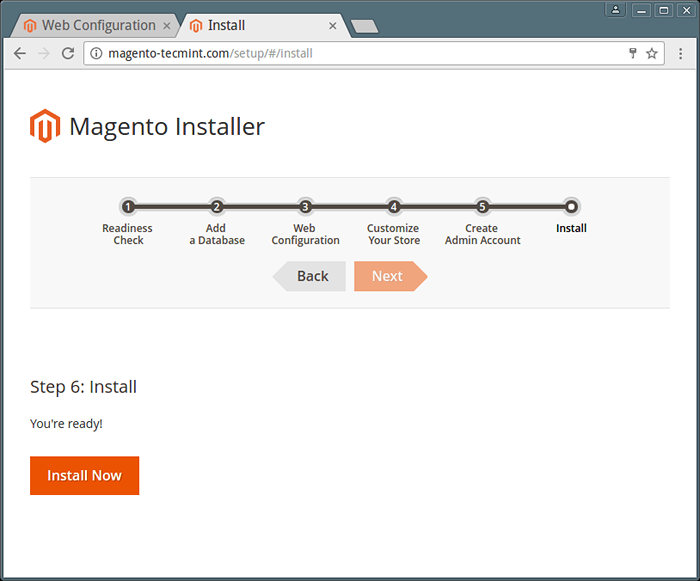 Pasang Magento
Pasang Magento 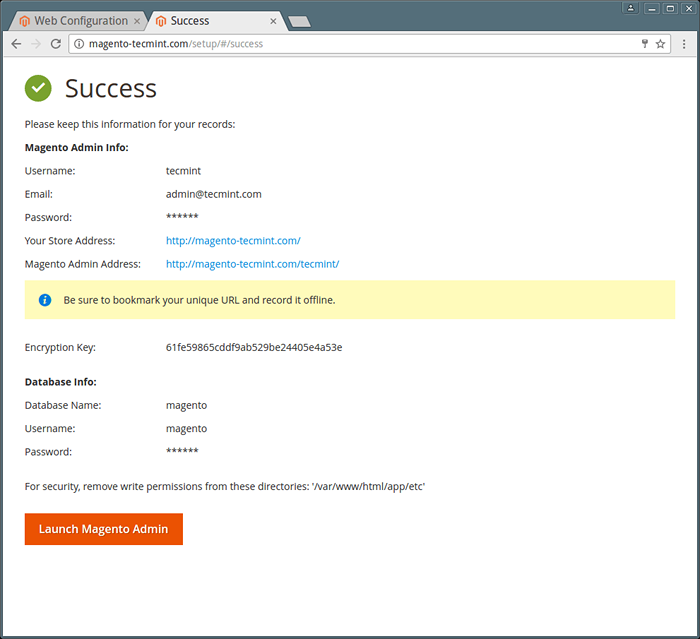 Pemasangan Magento selesai
Pemasangan Magento selesai Langkah 6: Konfigurasi Magento
Magento adalah CMS yang sangat boleh dikonfigurasikan, masalahnya adalah tidak mudah, ia tidak seperti mengkonfigurasi WordPress atau Tema & Modul Drupal, sebab itu kami tidak akan banyak bercakap di bahagian ini di sini, namun anda boleh memuat turun pengguna rasmi Magento panduan yang akan menjelaskan cara mengkonfigurasi Magento dari Bennington untuk maju untuk anda.
- Laman Utama Magento
- Magento Documentaion
Adakah anda pernah mencuba Magento sebelum ini? Apa yang anda fikirkan dalam membandingkan dengan CMSS Web-Commerce yang lain? Sila kongsi maklum balas anda menggunakan bahagian komen kami.
- « Cara Memasang Pelayan DHCP di CentOS, RHEL dan FEDORA
- Cara Menghadkan Pengguna SFTP ke Direktori Rumah Menggunakan Penjara Chroot »

